Cara mengubah foto ke JPEG di HP saat ini mudah dilakukan. Kehadiran smartphone yang semakin canggih membantu pekerjaan sobat Zona Gadget Indonesia jauh lebih mudah termasuk mengubah foto ke dalam format JPEG. Hal tersebut sangat mudah dilakukan oleh orang awam sekalipun. Lantas, bagaimana cara mengubah foto ke JPEG di HP? Simak informasi selengkapnya.
Macam-Macam Cara Mengubah Foto ke JPEG di HP
Berikut ini akan diulas dengan gamblang mengenai cara mengubah foto dari berbagai format ke format JPEG.
Baca Juga : Trik Rahasia Cara Edit Foto di Android Tanpa Aplikasi
1. Konversi JPG ke JPEG
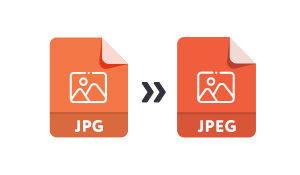
Untuk mengubah format foto JPG ke JPEG caranya adalah sebagai berikut:
- Buka file manager dan cari foto yang akan diubah formatnya.
- Klik foto dan pilih menu “more” yang dilambangkan dengan titik tiga.
- Pilih “rename file”.
- Pada tahapan ini, silakan Anda mengganti ekstensi foto yang awalnya .jpg menjadi .jpeg.
- Terakhir, silakan klik “save”.
Baca Juga : Tips Edit Foto Background Bergerak
2. Konversi Banyak Format ke JPEG
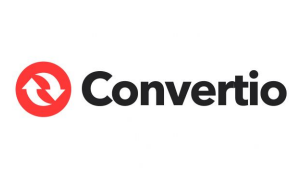
Untuk melakukan konversi banyak jenis format gambar sekaligus ke JPEG dalam satu waktu, berikut langkah-langkahnya dari Zona Gadget Indonesia:
- Buka browser di HP Anda.
- Kunjungilah situs Convertio.
- Pada halaman utama situs, silakan tekan pilihan “Choose File”.
- Pilih beberapa gambar yang formatnya akan diubah ke JPEG.
- Tekan tombol “convert” dan tunggu hingga prosesnya selesai.
- Klik “download” untuk mengunduh gambar yang sudah berformat JPEG tersebut.
Baca Juga : 5 Aplikasi Android Terbaik untuk Edit Foto
3. Konversi RAW ke JPEG
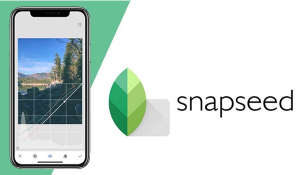
Untuk mengonfersi file foto RAW ke JPEG, langkah-langkah yang harus Anda penuhi yakni seperti berikut ini:
- Instal aplikasi Snapseed di Google Play Store atau App Store.
- Carilah foto yang formatnya akan diubah di galeri Anda.
- Tekan menu share dan pilihlah “Snapseed”.
- Selanjutnya, aplikasi Snapseed akan langsung terbuka.
- Saat pengeditan selesai, silakan klik “Ok”.
- Terakhir, tekan tombol “share” dibagian kanan bawah untuk menyimpan foto yang sudah berformat JPEG itu.
Cara mengubah foto ke JPEG di HP Anda tersebut sangat mudah, bukan? Anda bisa melakukannya hanya dalam hitungan detik saja. Dengan begitu, sekarang ini Anda tidak perlu repot-repot lagi pergi ke tukang rental hanya untuk mengubah format foto.

